“刚删除的文件怎么恢复?还能恢复吗?桌面文件太多了,清理的时候不小心把重要文档给删除了,怎么办!这个文档我总结一年了,确实很重要,有什么方法可以恢复删除的文件吗?谢谢了!”
“删除的文件如何恢复?昨天我生气删除了一些东西,由于过大直接永久删除了,删除后直接关机了。请问如何恢复删除的文件,需要下什么软件吗?最好说一下流程,谢谢了!”
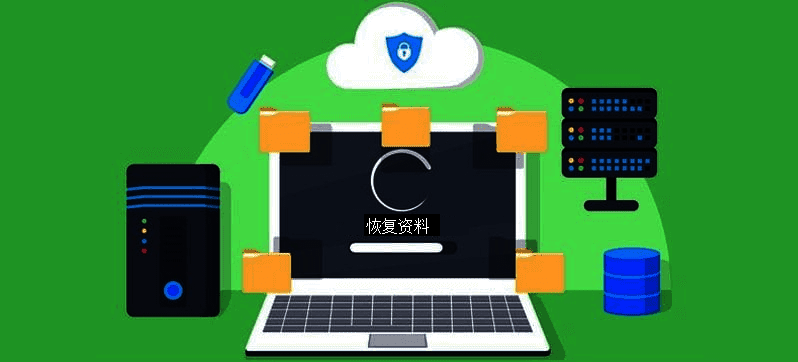
电脑里保存着我们很多文件,日常办公中都会使用到电脑,但是在使用过程中,可能会不小心删除了里面的重要文件,那电脑刚删除的文件怎么恢复呢?本文分享了4个详细方法,教你快速找回删除的文件。
方法1:撤销键恢复删除文件
刚删除的文件怎么恢复?如果被删除的是文件夹里面的内容,同样也没进行下一步的操作。可以进入之前保存数据的文件夹里,点击空白处,鼠标右键出现的页面,点击“撤销删除”或者通过快捷键“Ctrl+Z”来恢复删除数据。

方法2:从回收站恢复删除文件
回收站是操作系统提供的一个系统文件夹,用来临时存放用户删除的各种数据。存放于回收站中的资料,可以被还原到删除之前的原始位置,也可以从回收站中删除。因此,在删除数据后回收站给用户提供了一个后悔的机会,回收站里面的数据会一直保留,直到被用户再次删除或清空。
1. 双击桌面上的回收站图标,打开回收站。
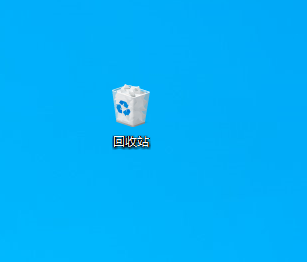
2. 在回收站里面寻找需要还原的文件,然后右击文件并选择"还原"选项。

如果回收站里的文件非常多,可以将文件按照名称、文件类型、原始位置、删除时间等进行排序,这样可以快速找到想要的数据。
不过此方法有一定的局限性,它并不适用于下面的这些情况:
- 回收站已经被清空,或是文件从回收站中删除了。
- 文件从可移动设备上删除,例如U盘、内存卡等。
- 使用Shift + Delete快捷键将文件删除,文件不会被放入回收站。
方法3:通过备份恢复删除文件
使用此方法的前提是在删除文件之前启用了文件历史记录功能。如果没有,这是打开文件历史记录以避免将来数据丢失的好机会。要打开文件历史记录,请依次进入“控制面板” > “系统和安全” > “文件历史记录”。以下是通过备份解决刚删除的文件怎么恢复的详细步骤:
1. 按“Windows + S”键打开搜索栏并输入“通过文件历史记录还原你的文件”点击打开。
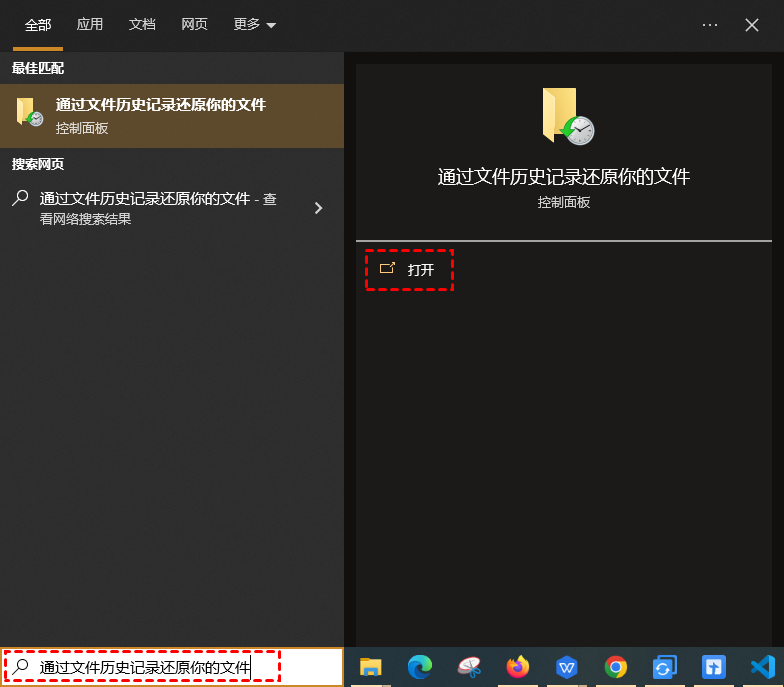
2. 找到之前保存已删除文件的文件夹。选择你要恢复的文件,然后单击“还原”按钮将已删除的文件恢复到原始位置。

3. 如果你想通过文件历史记录将文件夹或文件恢复到以前的版本,你可以右键单击文件夹或文件,然后选择“属性”,点击“以前的版本”,选择需要的版本,点击“还原”即可。
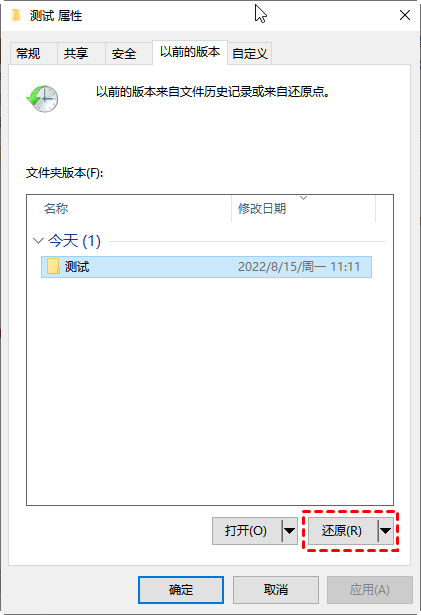
方法4:通过软件恢复删除文件
在电脑里删除文件时,Windows不会真正删除该文件;它甚至根本不会改变原始数据。Windows只会更改文件系统中的相应记录,以将文件标记为“已删除”。文件系统和数据都不会被删除,已删除的文件仍在你的系统上。
因此,无论何时删除文件,Windows都只会更改文件在文件系统中的记录,然后“空出”文件所占用的空间并将其标记为可用。即使实际数据仍在上述空间中,在没有被新数据覆盖之前,我们还可以通过专业的数据恢复软件来恢复删除文件。
傲梅恢复之星是一款安全专业的Windows数据恢复软件,使用它你可以恢复Word、Excel、PPT、照片、视频、音频、邮件、网页、压缩文件等200+种数据。支持HDD/SSD/SD卡/USB等设备。
1.在你的电脑上下载安装运行傲梅恢复之星 > 选择删除文件的分区或磁盘 > 单击“开始扫描”。

2.该软件将使用快速扫描和深度扫描自动扫描分区以找到已删除和其他丢失的文件。

3.选择你需要的文件 > 单击“恢复”以存储你已删除或丢失的数据。

结语
以上介绍的就是刚删除的文件怎么恢复的4种常用方法,希望对大家有所帮助。对于删除、格式化等原因丢失的数据,只要操作及时并且没有进行过磁盘碎片整理、写入数据等操作,丢失的文件就有机会找回来。建议重要数据要及时进行备份,可以免去很多数据丢失的烦恼。
